在PPT中如何制作图片切割效果?
软件分类:办公软件大小:4.93 MB时间:2023-09-25
软件介绍:PowerPoint Viewer 2003让你可以不用安装PowerPoint就能预览PowerPoint制作的各种媒体文件。本站提供ppt2003官方下载免费完整版.ppt2003是用于设计制作专家报告、教师授课、产品演示、广告宣传的电子版幻灯片,制作的演示文稿可以通过计算机屏幕或投影机播放。 Microsoft PowerPoint2003 演示文稿的播放器。使用ppt2003官方下载免费完整版可以在没有安装 Microsoft PowerPoint 的系统上播放 PowerPoint 演示文稿,以便于移动讲演。
在构建PPT时,提升图片亮点,何不尝试图像切割技术,为你的演示文稿增添新颖感?
1、 打开WPS软件,新建一个空白的演示文稿。
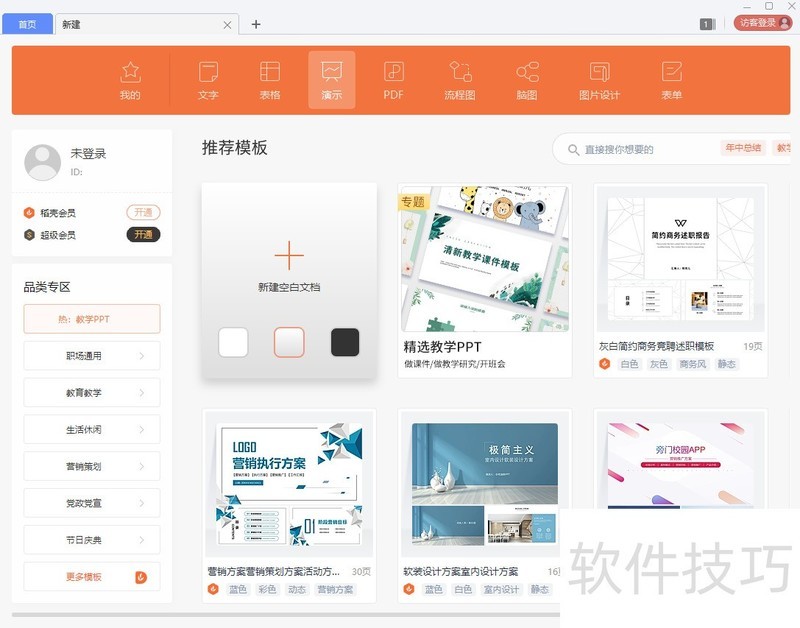
2、 单击插入,选择插入图片。将你需要进行图片分割效果的图片插入演示文稿。
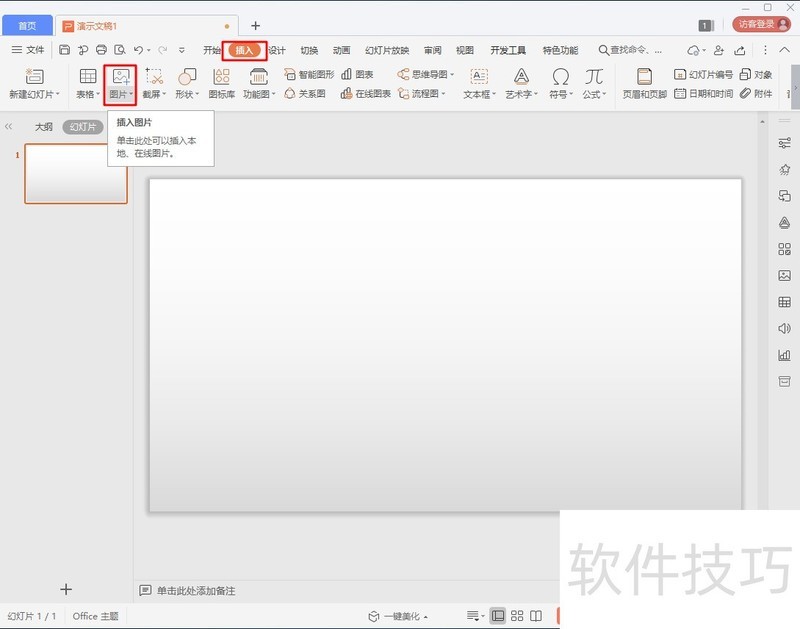
3、 调整图片大小,单击形状,在预设中选择你喜欢的形状。(小编这里选择的是六角星,如果找不到形状,可以单击插入,在插入里面寻找。)
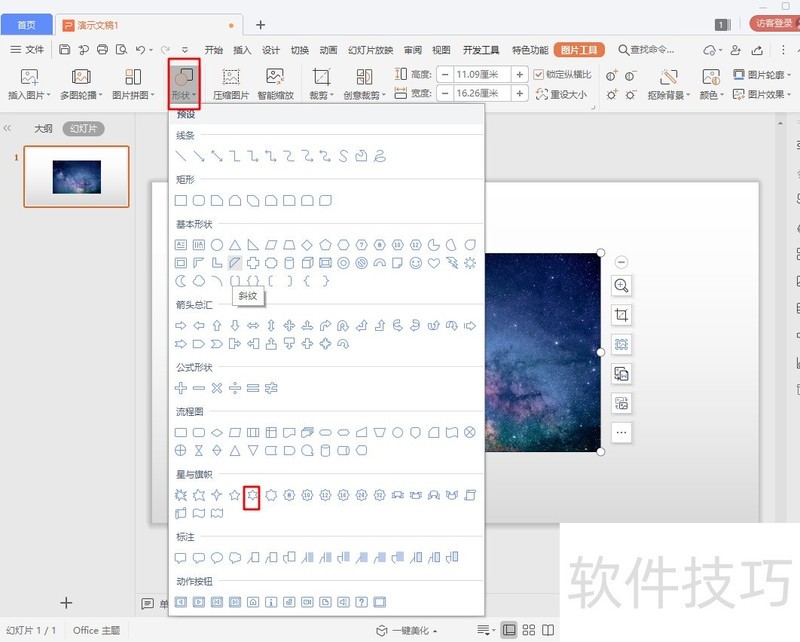
4、 在图片上面画出自己喜欢的形状,如图所示。
5、 单击形状进行复制。复制自己需要的数量后,调整每个形状的大小和摆放位置。(注意形状不要覆盖完所有图片的位置。)如图所示。

6、 单击图片,按住Ctrl键,依次单击全部形状。
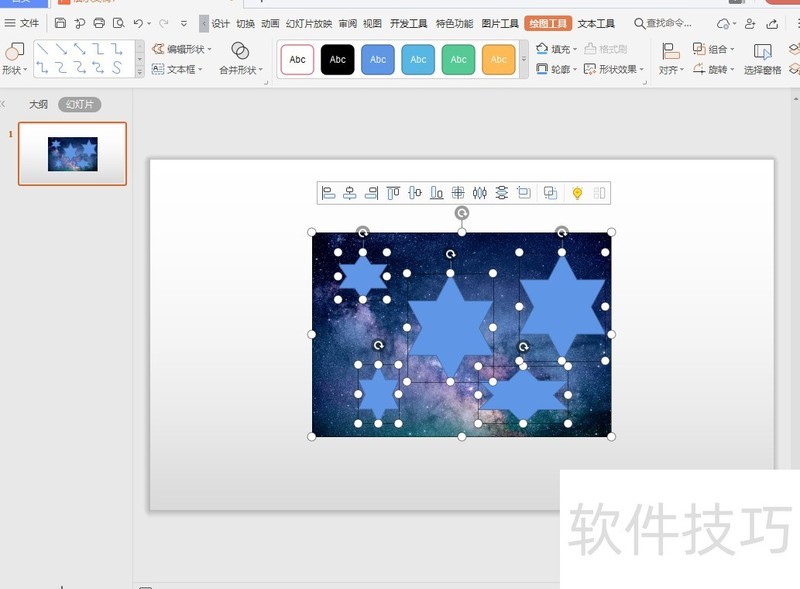
7、 单击工具栏中的合并形状,选择拆分。单击任意空白处。
8、 单击图片边缘,单击鼠标右键,选择删除。(按键盘的delete键也是可以的)
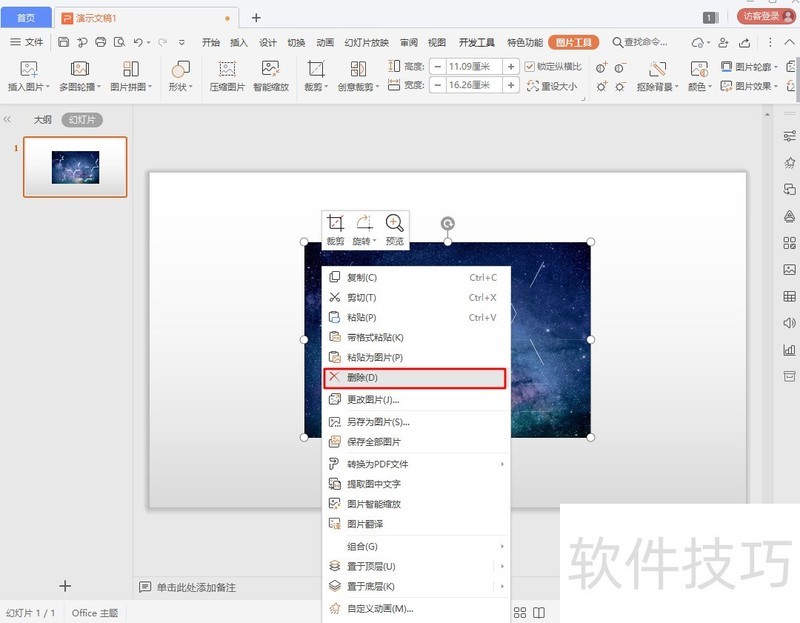
文章标题:在PPT中如何制作图片切割效果?
文章链接://www.hpwebtech.com/jiqiao/204361.html
为给用户提供更多有价值信息,ZOL下载站整理发布,如果有侵权请联系删除,转载请保留出处。
相关软件推荐
其他类似技巧
- 2024-08-18 06:37:02在PPT中如何制作图片切割效果?
- 2024-08-17 18:29:02如何裁剪ppt图片的形状?ppt怎么按比例裁剪图片
- 2024-08-17 17:48:02PPT内如何插入视频?
- 2024-08-17 17:25:02怎么将PDF文件中的繁体字转为简体字
- 2024-08-17 17:02:01PDF插入页码的方法?
- 2024-08-17 15:40:02PPT中如何插入柱状图?
- 2024-08-17 15:31:01PDF 文件如何设置双面打印
- 2024-08-17 15:00:01ppt 制作魔鬼出现动画
- 2024-08-17 13:14:02ppt动画扇形展开怎么设置
- 2024-08-17 13:10:01如何删除幻灯片中的动画效果
Microsoft Office PowerPoint软件简介
PowerPoint Viewer 2003让你可以不用安装PowerPoint就能预览PowerPoint制作的各种媒体文件。本站提供ppt2003官方下载免费完整版.ppt2003是用于设计制作专家报告、教师授课、产品演示、广告宣传的电子版幻灯片,制作的演示文稿可以通过计算机屏幕或投影机播放。 Microsoft PowerPoint2003 演示文稿的播放器。使用ppt2003... 详细介绍»









